YouTube에 댓글을 게시하지 못한 문제를 해결하는 방법

YouTube 댓글이 게시되지 않는 문제를 해결하기 위한 7가지 효과적인 방법을 소개합니다. 댓글 문제를 해결하고 원활한 소통을 위해 이 가이드를 확인하세요.

YouTube는 가장 인기 있는 비디오 플랫폼이지만 때때로 실패하지 않는다는 의미는 아닙니다. Windows, Android 또는 iOS를 사용 중인지 여부는 중요하지 않으며 언제든지 실패할 수 있습니다. 본인이 아닌 YouTube일 때도 있지만 어떻게 확신할 수 있나요?
때로는 수정이 쉽고 다른 경우에는 솔루션을 찾기 위해 몇 가지 단계가 더 필요합니다. 해결 방법은 문제의 종류에 따라 다르지만 다음 방법을 통해 좋아하는 비디오를 시청할 수 있기를 바랍니다.
이것은 자주 발생하지 않을 수 있지만 YouTube가 문제가 아니라 귀하가 문제가 될 때가 올 것입니다. 본인인지 YouTube인지 확실하지 않은 경우 DownDetector 를 사용할 수 있습니다 . 비디오 플랫폼에 문제가 있으면 알려주는 무료 사이트입니다.

이미지 왼쪽 하단에서 볼 수 있듯이 발생한 문제를 알려주는 버튼도 있습니다. 어떤 이유로 YouTube에서 발생한 과거 문제를 보려면 오른쪽 하단에 있는 흰색 버튼을 클릭하세요.
Android 기기에서 YouTube에 문제가 있는 경우 시도해 볼 수 있는 몇 가지 방법이 있습니다. 예를 들어 기기를 다시 시작하고 인터넷 연결을 확인하고 OS가 최신 상태인지 확인하는 것과 같은 몇 가지 기본 수정을 시도할 수 있습니다.
설정 > 휴대폰 정보로 이동한 다음 수동으로 업데이트 다운로드를 선택하면 됩니다. 장치에서 사용 가능한 새 업데이트를 검색하기 시작해야 합니다.
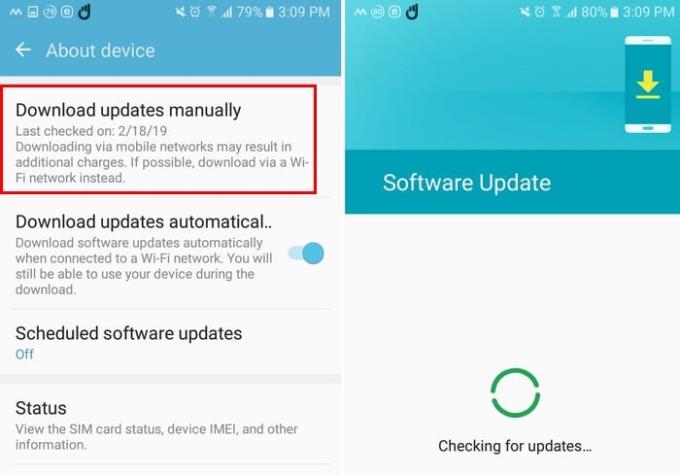
YouTube의 캐시를 지우면 YouTube를 수정하는 데도 도움이 됩니다. 앱의 캐시를 지우려면 설정 > 애플리케이션 > 애플리케이션 관리자 > 저장소 > YouTube > 캐시 지우기로 이동합니다. 또한 모든 앱이 최신 상태이고 시간이 정확한지 확인하십시오.
보류 중인 업데이트가 있는지 확인하려면 Google Play를 열고 햄버거 아이콘을 탭하세요. 내 앱 및 게임을 선택하면 보류 중인 업데이트가 있을 때 앱이 열립니다. 장치에 정확한 시간과 날짜가 없는 것도 원인이 될 수 있습니다. 기기의 시간이 꺼져 있는 경우 설정 > 날짜 및 시간 < 자동 데이터 및 시간 끄기로 이동하여 시간을 조정할 수 있습니다.
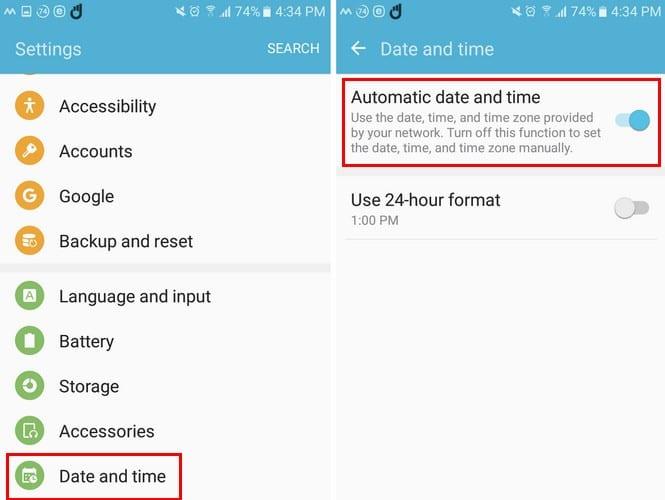
iOS에서 Youtube의 캐시를 지우는 것도 도움이 될 수 있으며 사용 중인 동안 Safari의 캐시도 지울 수 있습니다. 설정 > Safari > 방문 기록 및 웹 사이트 지우기로 이동하여 이 작업을 수행할 수 있습니다.
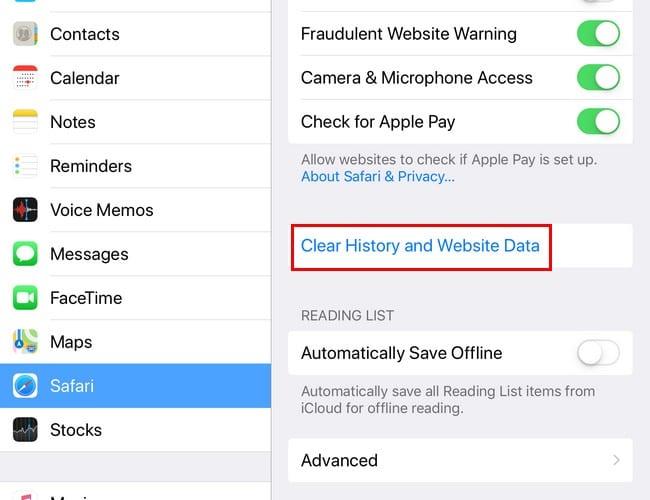
설정에 있는 동안 네트워크 설정을 재설정할 수도 있습니다. 이를 시도하려면 설정 > 재설정 > 네트워크 설정 재설정으로 이동하십시오.
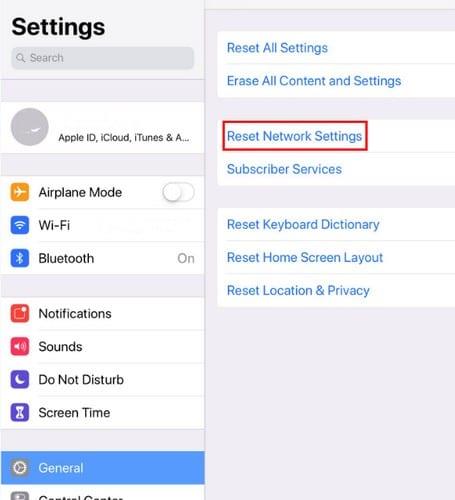
시도할 수 있는 다른 팁은 Bluetooth를 끄는 것입니다. iOS 장치의 오른쪽 상단에서 아래로 스와이프하면 Bluetooth 옵션이 WiFi 오른쪽에 있습니다.
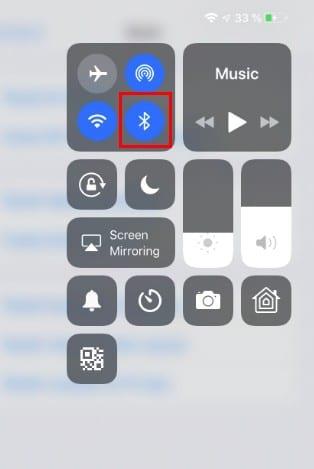
YouTube 앱은 업데이트되었지만 OS는 업데이트되지 않았을 수 있습니다. 보류 중인 업데이트가 있는지 확인하려면 설정 > 일반 > 소프트웨어 업데이트로 이동하십시오.
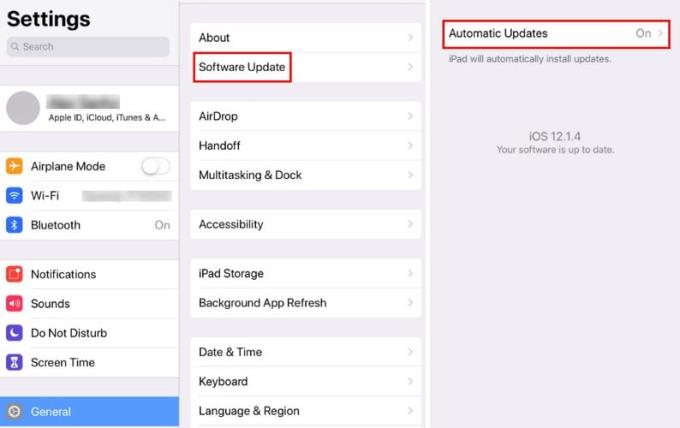
때로는 거의 모든 앱의 문제를 해결하기 위해 기기를 다시 시작하거나 iPad/iPhone의 공간을 확보하는 것만큼 간단할 수 있습니다. 이러한 수정 사항은 너무 단순해 보일 수 있으며 종종 간과되지만 때로는 그것이 전부입니다.
Windows 컴퓨터를 사용 중인 경우 Chrome 업데이트를 시도할 수 있습니다. 오른쪽 상단의 점 세 개를 클릭하고 도움말을 클릭합니다. 새 메뉴가 표시되면 Chrome 정보를 선택합니다. 브라우저가 최신 버전이면 이를 알리는 메시지가 표시됩니다. 그렇지 않으면 Chrome이 자동으로 업데이트를 시작해야 합니다.
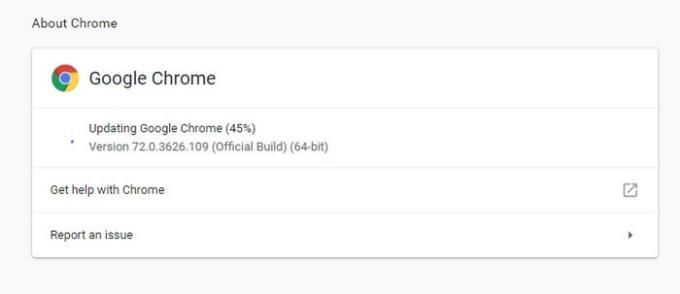
확장 프로그램도 범인이 될 수 있습니다. chrome://extensions/로 이동하여 한 번에 하나의 확장 프로그램을 비활성화하고 각 확장 프로그램을 끈 후 YouTube를 테스트해 보세요. 하나를 끈 다음 YouTube에 문자를 보내야 하기 때문에 시간이 조금 걸릴 수 있지만 YouTube를 수정하면 가치가 있습니다.
캐시 및 쿠키를 지우는 것도 도움이 될 수 있습니다. 지우려면 chrome://settings/clearBrowserData로 이동하세요. 기본 탭을 클릭하고 시간 범위 드롭다운 메뉴에서 모든 시간을 선택합니다.
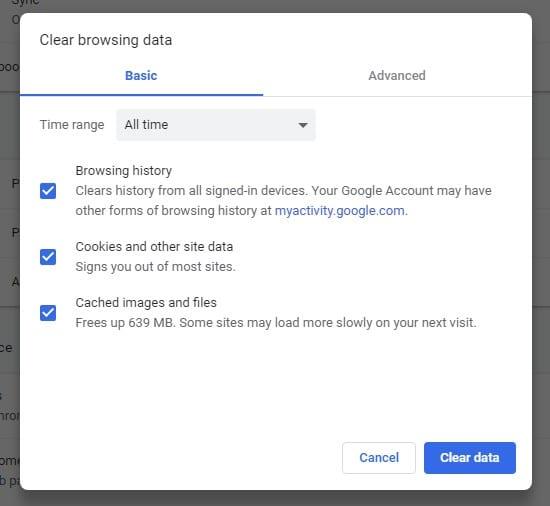
Google은 항상 YouTube를 계속 운영하는 것을 목표로 하지만 실패할 경우 위에서 언급한 팁을 시도해 볼 수 있습니다. 내가 제안을 놓친 경우 사용하고 의견에서 우리와 공유하십시오.
YouTube 댓글이 게시되지 않는 문제를 해결하기 위한 7가지 효과적인 방법을 소개합니다. 댓글 문제를 해결하고 원활한 소통을 위해 이 가이드를 확인하세요.
YouTube에서 임의의 채널을 구독하는 이유와 해결 방법을 알아보세요. 계정 해킹, 확장 프로그램 문제, AI 알고리즘 등 5가지 주요 원인을 분석하고 해결책을 제시합니다.
Google은 이전 YouTube 레이아웃을 영구적으로 제거했습니다. 이전 YouTube 사용자 인터페이스를 복원할 수 있는 방법은 없습니다.
YouTube의 챕터 기능을 통해 사용자는 동영상의 특정 부분으로 쉽게 이동할 수 있습니다. 사용자 경험을 향상시키는 방법을 알아보세요.
YouTube에서 시청 기록이 저장되지 않으면 광고 차단기를 비활성화하십시오. 많은 사용자가 광고 차단기가 YT 기록 추적 URL을 차단한다고 확인했습니다.
VLC Media Player는 오픈 소스이며 모든 플랫폼에서 사용 가능한 무료 미디어 플레이어입니다. 지금 바로 유튜브 동영상을 VLC에서 스트리밍하는 방법을 알아보세요.
YouTube의 기본 재생 속도를 변경하는 방법과 유용한 솔루션을 알아보세요.
YouTube 계정을 만드는 동안 오류가 발생했다면 브라우저 캐시를 지우고 확장 프로그램을 비활성화한 다음 다른 브라우저를 사용하세요.
YouTube 오류 429는 너무 많은 요청으로 인해 발생하는 문제입니다. 이 글에서는 오류 429를 해결하는 5가지 방법을 자세히 설명합니다.
우리에게 목소리를 내고 탐색하는 YouTube의 사명으로 인해 YouTube에서 여러 동영상을 보는 것은 상당히 중독성이 있습니다. 이 단계에 따라 동영상을 너무 오래 시청하면 YouTube에서 알림을 설정하여 휴식을 취할 수 있는 자동 재생 기능입니다.
Android에서 YouTube 앱을 사용해 본 적이 있다면 백그라운드에서 YouTube 동영상을 실행할 수 없다는 것을 이미 알고 있을 것입니다. 이 문제에 대한 몇 가지 해결 방법을 보여줍니다.
계속해서 Microsoft Teams에 대해 더 깊이 파고들면서 이 가이드에서 Teams에서 바로 YouTube의 즐거움을 공유할 수 있는 방법을 잘 살펴보십시오.
기술은 우리가 더 쉬운 일상 생활을 할 뿐만 아니라 연결하는 데 도움이 되었습니다. 전 세계적으로 점점 더 많은 사람들이 소셜 플랫폼을 사용하고 있습니다.
대부분의 웹사이트와 앱에서 자동재생은 동영상을 스크롤할 때 자동으로 재생하는 기능입니다. 이것의 이면에 있는 아이디어는 이 튜토리얼을 사용하여 Android용 YouTube에서 자동 재생 기능을 켜거나 끄는 방법을 클릭하기 전에 배우라는 것입니다.
YouTube에는 조회 내용이 저장되거나 목록에 영향을 미치지 않도록 하는 시크릿 모드가 있습니다. 이 자습서에서는 사용 방법을 알려줍니다.
Safari 브라우저는 Apple 장치의 시그니처 인터넷 액세스 엔진으로 잘 알려져 있습니다. 최근 Safari의 많은 사용자가
YouTube는 독창적인 콘텐츠 제작자가 자신의 동영상을 업로드하고 전 세계 시청자와 작업을 공유할 수 있는 훌륭한 플랫폼입니다. 그러나 일부 사용자는
동영상을 빠르게 다시 찾을 수 있도록 YouTube는 YouTube에서 검색한 모든 용어에 대한 검색 기록을 저장합니다. 이 검색 기록은 계정 기반입니다. Android용 YouTube 앱에서 검색 기록을 일시 중지하는 방법을 보여주는 자습서입니다.
컴퓨터에서 비디오를 재생하는 기본적으로 보편적이고 핵심적인 점 중 하나는 비디오 플레이어를 사용하여 비디오를 마음대로 스크롤하여 임의의 대로 탐색할 수 있다는 것입니다.
고정 해제된 앱과 프로그램이 작업 표시줄에 계속 나타난다면, 레이아웃 XML 파일을 수정하고 사용자 정의 줄을 제거할 수 있습니다.
Windows 및 Android 장치에서 Firefox 자동 완성에서 저장된 정보를 제거하는 간단한 단계를 따르세요.
이 튜토리얼에서는 Apple 아이팟 셔플의 소프트 또는 하드 리셋을 수행하는 방법을 보여줍니다.
Google Play에는 정말 좋은 앱들이 많아 구독하게 됩니다. 시간이 지나면 그 목록이 늘어나며, Google Play 구독을 관리해야 할 필요가 있습니다.
주머니나 지갑에서 결제할 카드를 찾기 위해 손이 헛갈리는 것은 정말 번거로운 일입니다. 지난 몇 년 동안 여러 기업이 비접촉 결제 솔루션을 개발하고 출시해 왔습니다.
안드로이드 다운로드 기록을 삭제하면 저장 공간을 늘릴 수 있습니다. 다음은 따라야 할 단계입니다.
이 가이드는 PC, Android 또는 iOS 장치를 사용하여 페이스북에서 사진 및 비디오를 삭제하는 방법을 보여줍니다.
갤럭시 태블릿 S9 울트라와 함께 시간을 보냈고, 이는 Windows PC나 Galaxy S23와 완벽하게 연결할 수 있는 태블릿입니다.
안드로이드 11에서 그룹 문자 메시지를 음소거하여 메시지 앱, WhatsApp, Telegram의 알림을 관리하세요.
파이어폭스에서 주소창 URL 히스토리를 지우고, 여러분의 세션을 비공식으로 유지하는 간단하고 빠른 단계에 따라 진행해보세요.


























